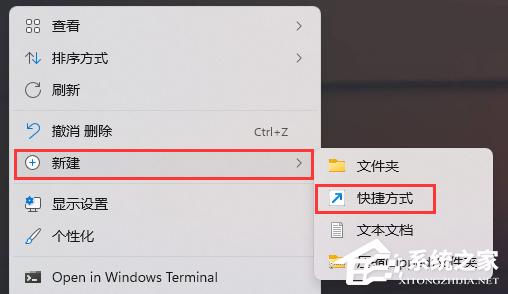win11 24h2如何关闭windows defender? win11实时保护的关闭方法
win11 24h2版本相信很多的用户们都已经升级完成了,但是也有不少的用户们在询问win11 24h2怎么关闭windows defender?用户们可以直接的点击设置下的Windows安全中心,然后将实时保护和其他保护功能右侧按钮关闭就可以了。下面就让本站来为用户们来仔细的介绍一下win11 24h2永久关闭windows defender的方法吧。
win11 24h2永久关闭windows defender的方法
Microsoft Defender Antivirus 是 Microsoft Windows 11 操作系统的默认防病毒解决方案。默认情况下它处于打开的状态。大多数第三方的杀毒软件都可以识别,并代替它。
但是大多数情况下,我们总是有各种理由需要关闭它,例如 Windows Defender Antivirus 导致资源使用率高或系统出现其他问题。
方法一:启用或禁用 Windows Defender 的实时保护
可以通过设置打开或者关闭某些模块(例如实时保护)的选项
第一步,右键点击开始菜单--设置 或者 按住 WIN + I (大写的i)快捷键打开
点击隐私和安全性,然后选择windows安全中心

第二步,打开--保护区域下的病毒和威胁防护

第三步,选择病毒和威胁保护设置--管理设置。

关闭实时保护,云提供的保护,自动提交样本,篡改防护,全部关闭


关闭后状态


注意:页面会提示您暂时关闭。
方法二:使用组策略编辑器禁用 Windows Defender
使用组策略编辑器永久禁用 Windows Defender 防病毒。
注意:在进行更改之前,必须禁用 Windows 安全中心的篡改保护。
否则,Windows 安全中心可能会再次打开 Windows Defender 防病毒。

打开组策略---点击开始菜单--输入
gpedit.msc或者按WIN + R ,输入
gpedit.msc找到计算机配置>管理模板>Windows 组件>关闭Microsoft Defender 防病毒

双击关闭 Microsoft Defender 防病毒策略。 选择已启用,点确定

然后,重新启动Windows 11。
重新启动Windows11后,病毒和威胁防护将关闭。
方法三:注册表
1、首先按下键盘“Win+R”组合键打开运行,输入“
regedit”回车打开注册表。2、进入“HKEY_LOCAL_MACHINE\SOFTWARE\olicies\Microsoft\Windows Defender”位置。
3、双击打开右边的“DisableAntiSpyware”,将它的数值改为“1”并保存。
4、随后我们右键开始菜单,打开“设置”,进入左边栏的“应用”。
5、进入右边的“启动”设置,在其中找到安全中心,将它关闭即可。
方法四:命令
1、win+R快捷键打开运行,输入“
services.msc”,点击回车。2、打开服务窗口,找到“Security Center”,右击选择属性。

3、将启动类型改为禁用就可以啦。

方法五:使用小工具彻底关闭Windows Defender
Defender Control 是一个绿色的小工具,无需安装直接运行。可以一键关闭Windows Defender,支持多语言,支持中文。
注意:该工具运行时,可能会被Windows Defender,所以运行前,先需要执行方法一,关闭实时保护后再运行该工具,彻底关闭Windows Defender

点击停用 Windows Defender(D)。彻底停用Defender。

关闭实时保护后,Windows 11自带的杀毒软件将停止监控和保护您的计算机。
请注意:关闭杀毒软件可能会降低您的计算机安全性,因此在关闭之前,请确保您有其他可靠的杀毒软件或安全策略来保护您的计算机免受恶意软件的攻击。